Slik løser du "Transaksjonen din kan ikke fullføres" i Google Play
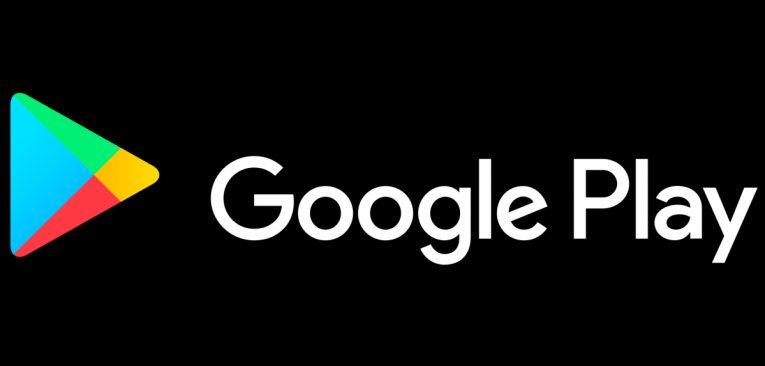
Å kjøpe favorittappene, e-bøkene og musikken fra Google Play Store har blitt så enkelt som mulig med kjøpefunksjonen med 1 trykk. Alt du trenger å gjøre er å velge hva du vil kjøpe, trykke på det og bekrefte kjøpet. Det er alt som trengs. Når det er sagt, har den, som alle funksjoner, sin del av problemet. Et vanlig problem som noen brukere har rapportert, er feilen "Transaksjon kan ikke fullføres" i Google Play Store. Vi tar en titt på de mulige løsningene på dette problemet i denne artikkelen.
Table of Contents
Forsikre deg om at betalingskortet ditt ikke er tomt
Det første du trenger å gjøre er å sørge for at du faktisk har nok penger til å gjøre kjøpet. En annen ting å merke seg er at hvis du gjentatte ganger oppgir feil legitimasjon mens du prøver å kjøpe noe, kan Google Play blokkere kjøpet i en kort periode. Til slutt må du sørge for at betalingskortet ditt er kompatibelt med Google Play.
Tøm hurtigbufferen for Google Play Store og tjenester
Som de fleste andre operativsystemer har Android dedikerte apper for å lagre forskjellige typer data. Google Play Store og Google Play Services lagrer alle betalingsmetodene dine slik at du kan kjøpe ting så raskt og så enkelt som mulig. Bufrede data kan bli ødelagt over tid, men det kan være en grunn til at betalingen din ikke går gjennom. I så fall vil det være best å tilbakestille hurtigbufferen for både Google Play Store og tjenester.
Slik tømmer du hurtigbufferen:
- Åpne Innstillinger- menyen.
- Velg apper.
- Velg Google Play Store-appen> Lagring.
- Åpne Google Play Services og åpne Storage, og velg deretter Clear cache.
- Start telefonen / nettbrettet på nytt og prøv å kjøpe igjen.
Fjern og legg til betalingskort igjen
Hvis de tidligere løsningene ikke fungerte, kan du prøve å gjenopprette betalingsmetodene dine i Google Play.
Dette er hvordan:
- Åpne Play Store.
- Trykk på hamburgerikonet i øverste venstre hjørne og åpne Konto.
- Velg pasningsmetoder.
- Trykk på Flere betalingsinnstillinger.
- Fjern gjeldende betalingsmåte og tilbakestill telefonen / nettbrettet.
- Gå tilbake til betalingsinnstillingene og trykk på Legg til kredittkort eller debetkort.
- Skriv inn brukeropplysningene dine igjen og prøv å kjøpe noe i Google Play Store.
Slett og installer problematiske tredjepartsapper på nytt.
Denne siste løsningen er bare hvis feilmeldingen vises i en tredjepartsapp. Noen apper tilbyr førsteklasses tjenester og funksjoner, som betales gjennom Google Pay, så problemet kan komme fra selve appen, i stedet for Google Play.
Hvis det er tilfelle, bør du prøve å installere den problematiske appen på nytt.
Her er hva du trenger å gjøre:
- Åpne App-menyen.
- Trykk og dra den plagsomme appen til toppen og avinstaller den.
- Gå til Google Play Store og installer appen igjen.
- Prøv å gjøre kjøp i appen igjen.





